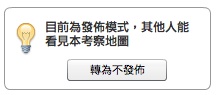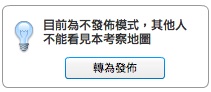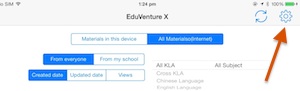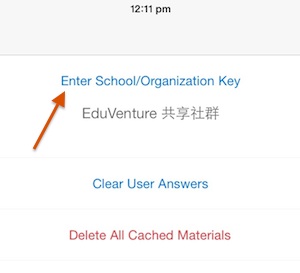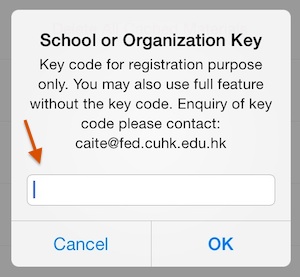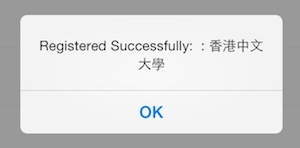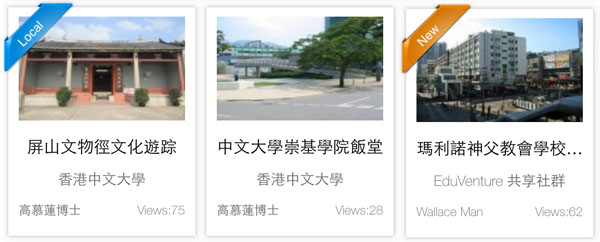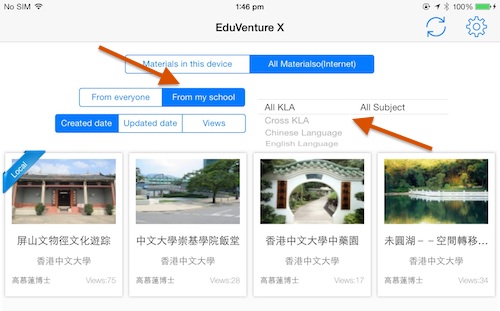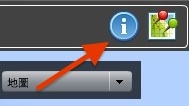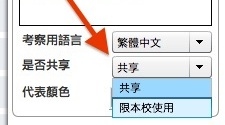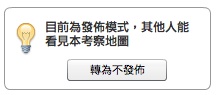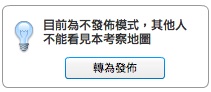Q: School Key 是甚麼?
A: 每所學校都會獲發一個專用的6位字串School Key。School Key的作用是:(1)識別各學校的iPad;(2)劃分每所學校的戶外學習教材及(3)識別學生所提交的答案。
Q: 需要在哪裡輸入School Key?
A: 在EduVenture
® Composer及Retreiver 上「不需要」輸入School Key,因教師帳號已在系統內與學校連結。但在iPad上的EduVenture
® X則「需要」輸入School Key,令系統辦識某iPad是屬於 貴學校的。輸入請先確保iPad已連接上互聯網,方法如下: (1)在EduVenture
® X主頁右上角按設定(齒輪圖示); (2)點選「Enter School/Organization Key」; (3)輸入6位數字School Key;
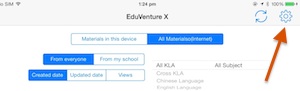
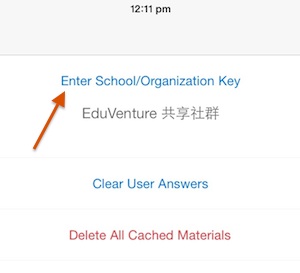
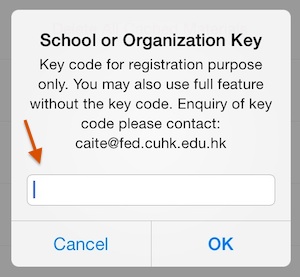
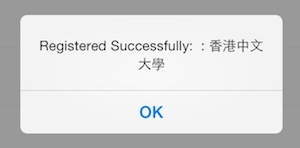
Q: 若iPad未輸入School Key會否影響EduVenture® X 的正常運作?
A: EduVenture
® X 仍可正常運作。但在iPad未輸入School Key前,它不屬於任何學校,因此在主頁面不能檢示或下載任何學校的「私有」(private)戶外學習教材,而只能檢示「公用」(public)的戶外學習教材。另外,學生所提交的答案也會因為沒有被劃分為屬於某學校,因而在Retreiver上不能以「檢視我校的考瘵」功能來收窄檢視範圍,需要從眾多戶外考瘵中找回欲檢視的考察,過程將比較費時。
Q: 在每個教材圖片左上角的顏色標記是甚麼意思?
A: 各種顏色標記的意思如下:
藍色(local):代表這教材已被下載到iPad上,可供離線(沒有網絡的戶外)使用。
黃色(new):代表這教材有新的版本,教材創作者已更新其內容,按下教材後會重新下載。
沒有標記:代表這教材未被下載到iPad上,在離線(沒有網絡的戶外)環境下不能使用。
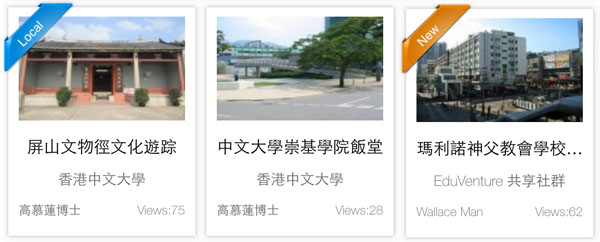
Q: 為甚麼剛創造的戶外學習教材在EduVenture® X上找不到?
A: EduVenture
® X主頁上預設是檢示「共享」(public)的教材。剛創造的教材屬於「限本校使用」(private)的話,便需要先按「From my school」才能檢示及下載。另外也有可能是EduVenture
® X上被設定了檢視某KLA的檢示模式,例如只看中文科,請把檢示方法設定成「All KLA」及「All Subject」以檢示所有教材。
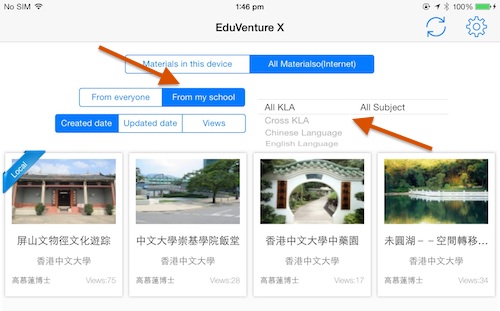
教材製作者可以在教材設定(藍色按鍵)決定教材是否「共享」。目前預設為「限本校使用」。
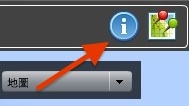
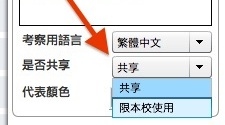
Q: 可以在EduVenture® X先「隱藏」教材嗎?有在未完成前不公開的辦法嗎?
可以在教材設定內的「發佈」選項。若教材為「不發佈」,剛在iPad上將完全隱藏。